Přidáte do mapy silnice a vytvoříte složený styl, který bude kombinovat dva styly čar a vytvoří styl silnice s realistickým vzhledem. Styl složeniny je zobrazen při přiblížení do určitého rozsahu měřítka v mapě. Jednodušší styl se zobrazí při oddálení.
Jak přidat silnice do mapy
- Pokud jste to ještě neprovedli, zkopírujte ukázkové soubory výukových programů na místní diskovou jednotku.
- Otevřete dokončenou mapu z předchozí lekce.
- Klikněte na nabídku

 Otevřít
Otevřít  Výkres.
Výkres.
- Přejděte k souboru build_map1.dwg.
- Vyberte mapu a klikněte na tlačítko Otevřít.
- Klikněte na nabídku
- V podokně Úlohy přepněte do Správce zobrazení.
- Přetáhněte silnice do Správce zobrazení.
- Pomocí Průzkumníku souborů přejděte do složky, kam jste zkopírovali vzorové soubory.
- Upravte velikost okna Sada nástrojů AutoCAD Map 3D a okno složky s ukázkovými daty tak, abyste je viděli obě zároveň.
- Přetáhněte soubor Roads.shp do oblasti mapy.
- Ve Správci zobrazení vyberte hladinu Roads a klikněte na tlačítko Styl.
Poznámka: Pokud je Editor stylu ukotvený, přesunutím kurzoru nad něj ho zobrazte. Může být ukotvený na levé straně okna aplikace.
- V Editoru stylu klikněte na položku Styl.
- V dialogovém okně Styl čáry klikněte na položku Přidat symbol.
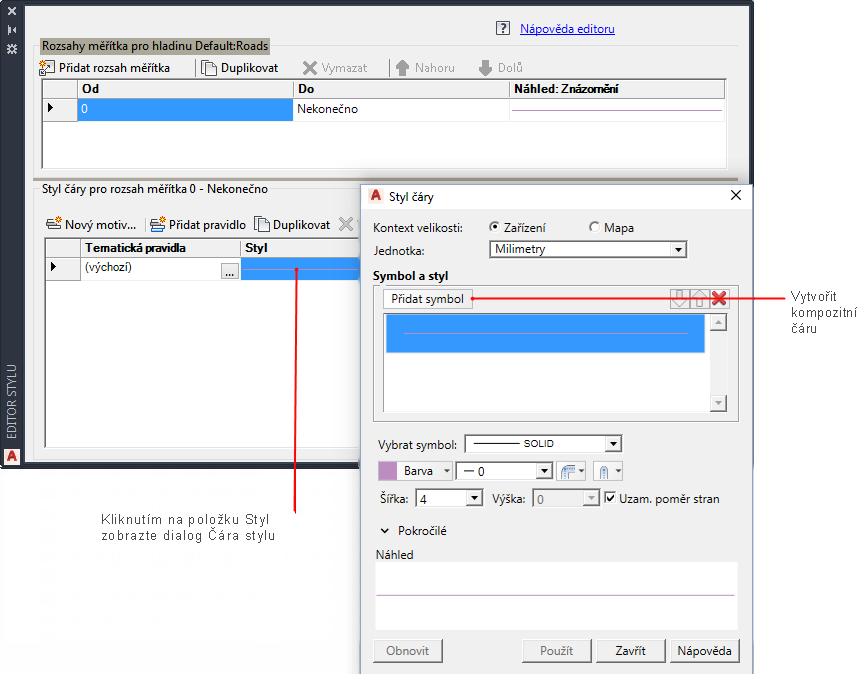
Pomocí příkazu Přidat symbol zkombinujte styly čar.
- Postupujte následovně:
- Hodnotu položky Jednotka změňte na milimetry.
- Hodnotu tloušťky čáry změňte na 2.
- Změňte barvu na černou (pokud již není černá).
Toto je spodní čára složeného stylu.
- Vytvořte druhou část stylu čáry.
- Vyberte horní čáru v oblasti Symbol a styl.
- V poli Vybrat symbol vyberte přerušovanou čáru.
- Ponechte barvu čáry nastavenou na žlutou (nebo ji změňte na žlutou, pokud má jinou barvu)
Na panelu náhledu je nyní zobrazena tmavá čára se žlutou přerušovanou čárou uvnitř.
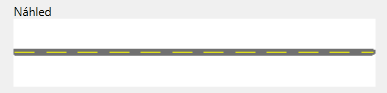
Složená čára znázorňující silnice
- Klikněte na tlačítko Použít a potom na tlačítko Zavřít.
Nyní určete rozsahy měřítek a přiřaďte k nim styly. Každý rozsah měřítka představuje úroveň přiblížení, ve kterém se styl zobrazí. Když provádíte přiblížení mezi úrovněmi rozsahu, styl pro příslušný rozsah zůstává zobrazen.
- V oblasti Rozsahy měřítek v horní části Editoru stylu klikněte na slovo „Nekonečno“ a místo něj zadejte hodnotu 30000.
V tomto rozsahu se objeví složený styl, který jste vytvořili.
- Definujte jiný rozsah měřítka a zadejte pro něj styl plné čáry.
Bude-li úroveň přiblížení v daném rozsahu, silnice se zobrazí jako plné čáry.
- Klikněte na tlačítko Přidat rozsah měřítka.
- Nastavte rozsah od 30 000 do 50 000.
- Klikněte do položky Styl v dolní části Editoru stylu.
- Odstraňte horní styl (žlutou přerušovanou čáru).
- Nastavte tloušťku čáry pro zbývající (černou) čáru na hodnotu 1.
- Klikněte na tlačítko Použít a potom na tlačítko Zavřít.
- Určete jiný rozsah měřítka tak, aby když oddálíte zobrazení na vzdálený pohled, nebyl na silnice použit žádný styl.
- Klikněte znovu na tlačítko Přidat rozsah měřítka.
- Nastavte rozsah od 50 000 do nekonečna.
- Klikněte do položky Styl v dolní části Editoru stylu.
- Změňte barvu čáry na Bez barvy.
- Klikněte na tlačítko Použít a potom na tlačítko Zavřít.
Styl tohoto rozsahu měřítka je nyní prázdný. Při oddálení zobrazení na vzdálený pohled neuvidíte silnice.
- Zavřete Editor stylu a uložte soubor.
Chcete-li pokračovat v tomto výukovém programu, přejděte k části Cvičení 2: Zobrazení stylů v různých úrovních přiblížení.